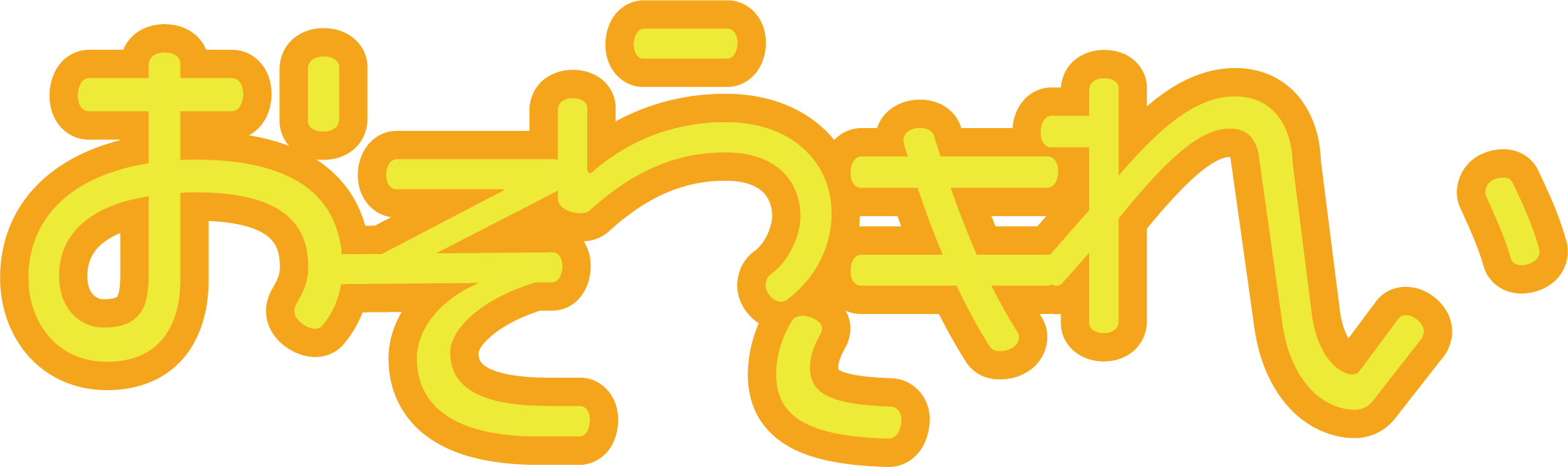23:59・2020/11/02
カテゴリー
Tipsiphoneで決まった時間にショートカットを実行する
19:45・2022/04/11 公開
19:45・2022/04/11 更新
新入社員の赤星です。生きてます。
出勤ボタンを押す必要が出てきたのでショートカットにしてみました。
ショートカットのレシピ

今回のショートカットは24個のアクションからできています。
デバイスを振動させる

音を出せるなら「サウンドを再生」でもいいですし、両方でも構いません。
「ショートカット作ったから大丈夫やろ^^」と調子に乗って思っていたら、なんの音も出なかったために打刻を忘れました。
スマホを見ていなくても気づける状態にしてください。(´・ω・`)
メニューから選択

メニューには4つの項目をセットしています。
- 今すぐ打刻する
- あとで打刻をする
- 完了している
- 総務へ連絡する
今すぐ打刻する

ここでアプリだったりサイトだったりを開きます。
あとで打刻する

- 「入力を要求」で、数字を要求します。
- 「計算」で入力された数字に×60をして秒数にします。
- 「待機」で計算結果秒を待機した後に、再度「ショートカットを実行」でこのショートカットを実行させます。
- いままで起動していたショートカットは不要なので「ショートカットの実行を停止」で即終了させます。(ここで終了させないと若干バグります)
今は〇分後に実行的な実装をしていますが、時間を指定したい場合は、「入力を要求」で時間を要求してください。
完了している

完了しているので「ショートカットの実行を停止」します。
総務へ連絡する
忘れないように頑張っていても忘れたときは、謝罪してログを確認してもらいましょう。
ということで、チャットのテンプレートテキストを作成し、クリップボードにコピーします。

「メニューから選択」で出社と退社のどちらを忘れたのか選択します。
※中身はどちらも同じ処理なので同時に紹介します。

- 「入力を要求」で時間を要求します
※デフォルトの時間をそれぞれ設定すると選択が簡単です - 「テキスト」を組み立てます。文章の途中で変数を呼び出せるので、「現在の日付」と「指定入力(出社・退社した時間)」が文中にあるときっと丁寧でしょう。
- 「クリップボードにコピー」で出力したテキストをコピーします。
チャットを起動して貼り付けるだけで、打刻忘れの連絡ができます。
頻繁に忘れるようなら直接会って謝罪しましょう(´・ω・`)ぼくはすでに1回目です。
最後に、画面右下の再生ボタンから各項目が正しく動作するか確認してください。
出力された内容は、実行後にショートカットの画面を最下部にスクロールすると確認できます。

オートメーションのやり方
ショートカットの設定だけでは、時間を決めて実行させることはできません。
そこで、オートメーションが必要になります。

オートメーションのタブから「個人用オートメーションを作成」します。

一番上の「時刻」を選択します。
さらに日の出でも日の入でもなく「時刻」を選択して、ショートカットを起動したい時間を選択します。
平日に実行したい場合は、繰り返しを「毎週」にして、「土」「日」を灰色にします。

「ショートカットを実行」を追加して、先ほど作ったショートカットを追加します。

「次へ」「完了」と選択し、一覧にオートメーションが追加されたら設定は完了です。
電車の「降車2分前アラーム」も作っていましたが、アラームが無限に増えるのでやめました(´・ω・`)
(´・ω・`)(´・ω・`)(´・ω・`)(´・ω・`)(´・ω・`)(´・ω・`)(´・ω・`)(´・ω・`)(´・ω・`)←カワイイ